
Destul de des, atunci când utilizați un modem de la MTS, este necesar să o deblocați pentru posibilitatea instalării oricăror cartele SIM pe lângă numele de marcă. Acest lucru se poate face exclusiv de terți și nu pe fiecare model de dispozitiv. În cadrul acestui articol, vom vorbi despre utilizarea dispozitivelor MTS cu cele mai optime căi.
Deblocați MTS Modem pentru toate cartelele SIM
Din metodele curente Deblocarea modemurilor MTS sub lucru cu orice cartele SIM, se pot distinge doar două opțiuni: gratuit și plătit. În primul caz, suportul pentru software-ul special este limitat de un număr mic de dispozitive Huawei, în timp ce a doua metodă vă permite să deblocați aproape orice dispozitiv.
Terminalul modemului Huawei.
- Dacă din anumite motive din programul Modem Modem Huawei nu apare fereastră cu o cerință cheie, puteți recurge la o alternativă. Pentru a face acest lucru, accesați următorul link și descărcați software-ul reprezentat pe pagină.
Du-te pentru a descărca Terminalul Modem Huawei
- După descărcarea în arhivă, faceți dublu clic pe fișierul executabil. Aici puteți găsi instrucțiuni de la dezvoltatorii de software.
Notă: La momentul pornirii programului, dispozitivul trebuie să fie conectat la PC.
- În partea de sus a ferestrei, faceți clic pe lista derulantă și selectați opțiunea "Mobile Connect - PC UI interfață".
- Faceți clic pe butonul "Conectați" și urmați aspectul mesajului "Trimitere: la recesiune: OK". Dacă apar erori, asigurați-vă că orice alte programe de control al modemului sunt închise.
- În ciuda posibilelor diferențe în mesaje, după aspectul lor devine posibil să se utilizeze comenzi speciale. În cazul nostru, trebuie să introduceți următoarele în consola.
AT ^ CARLOCK = »Codul NCK»
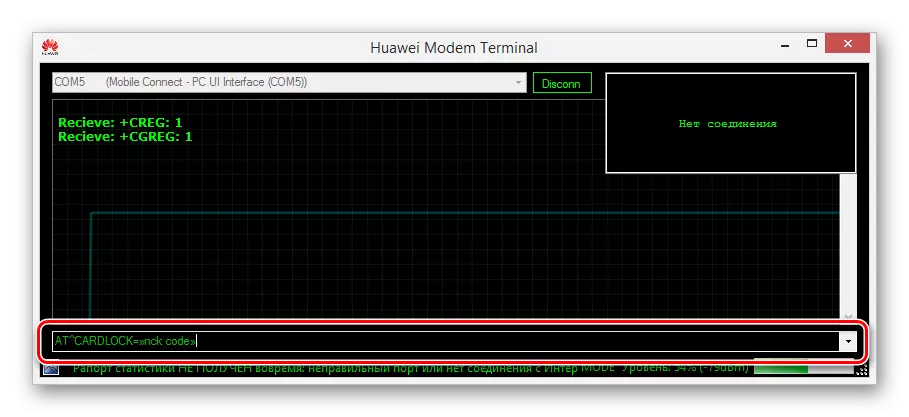
Valoarea codului NCK trebuie înlocuită cu numerele primite după generarea codului de deblocare prin intermediul serviciului menționat anterior.
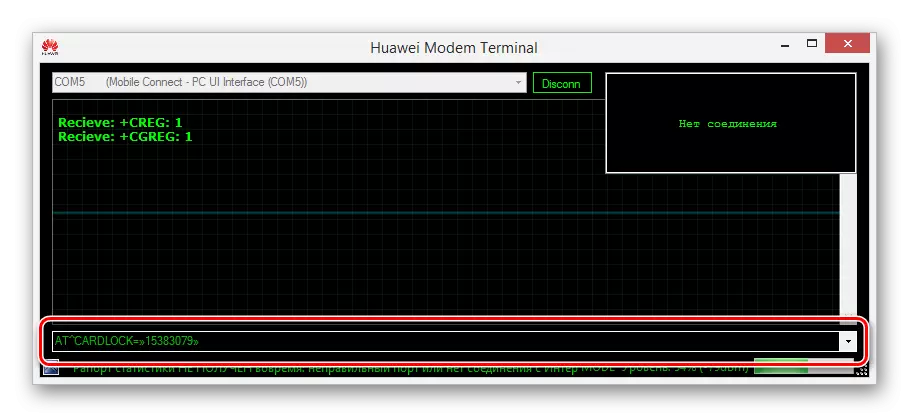
După apăsarea tastei "Enter", va apărea mesajul "RECURE: OK".
- De asemenea, puteți verifica starea de blocare introducând o comandă specială.
AT ^ CARLOCK?
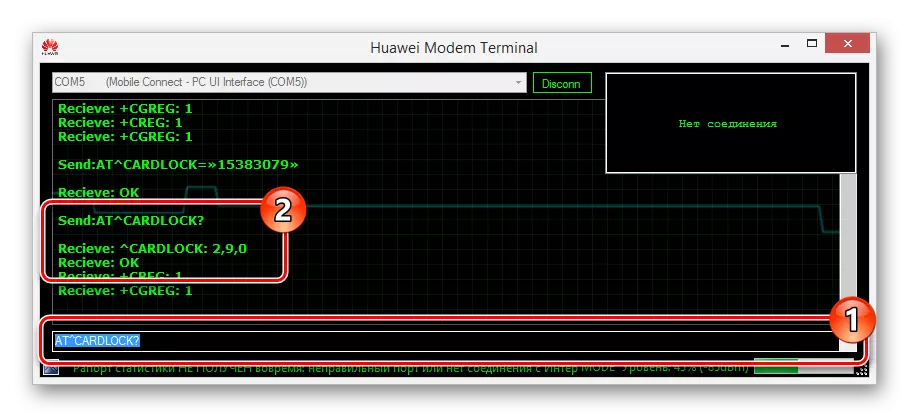
Răspunsul programului va fi afișat ca numere "Cardlock: A, B, 0", unde:
- A: 1 - modemul este blocat, 2 - deblocat;
- B: Numărul de încercări de deblocare disponibile.
- Dacă ați epuizat încercările limită de a debloca, acesta poate fi actualizat și prin terminalul modemului Huawei. În acest caz, trebuie să utilizați următoarea comandă în care valoarea "NCK MD5 hash" trebuie înlocuită cu numerele din blocul NCK MD5 obținut în aplicația HUAWEI Calculator (C) Wizm pentru Windows.
La ^ cardunlock = »nck md5 hash»
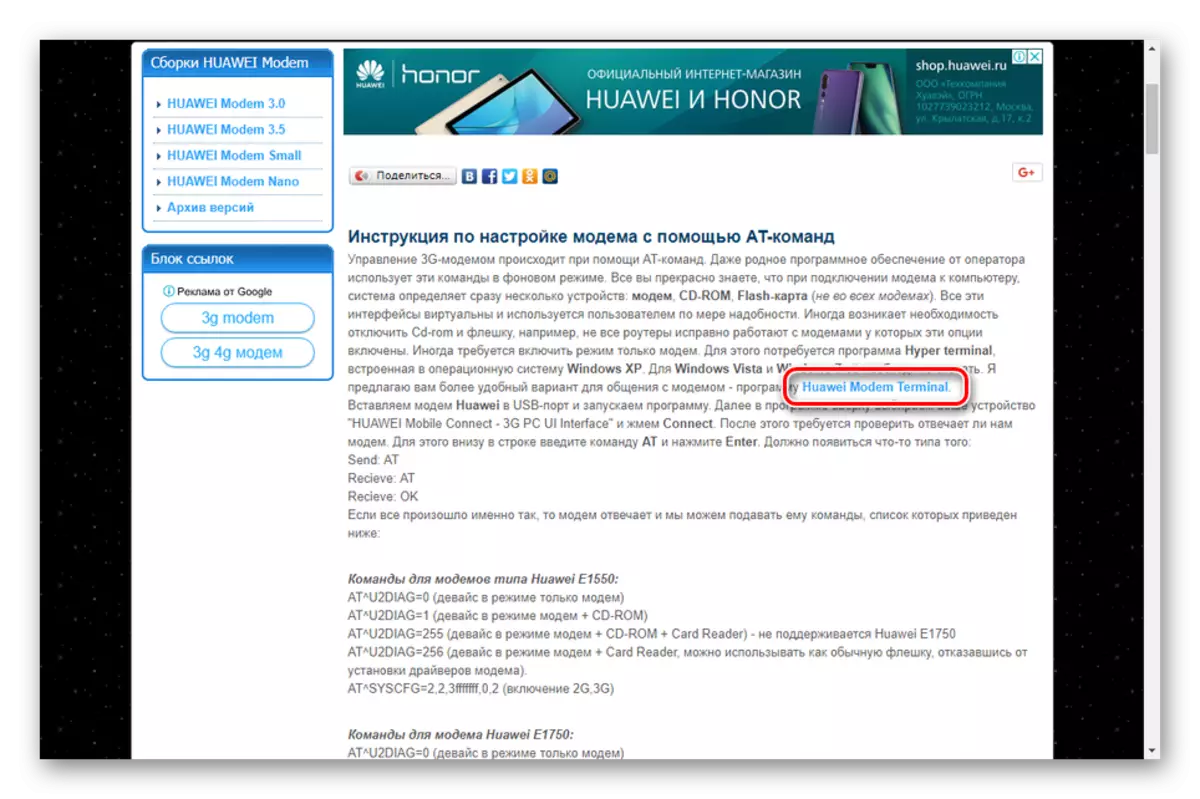
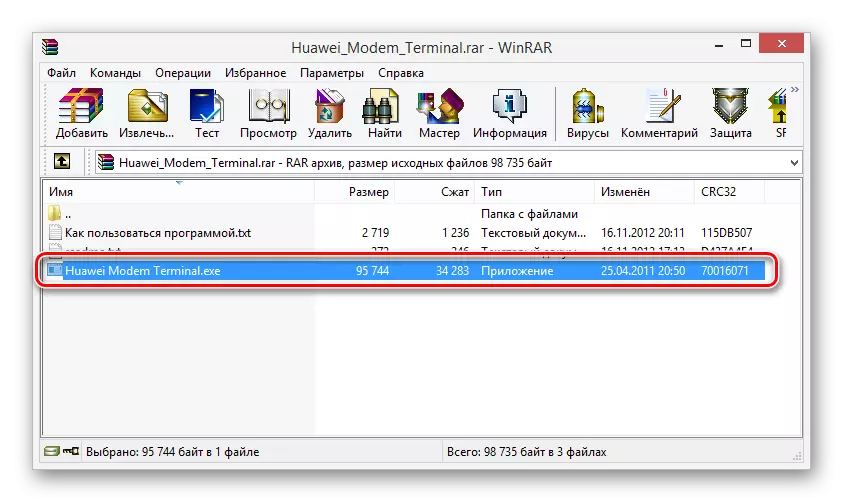
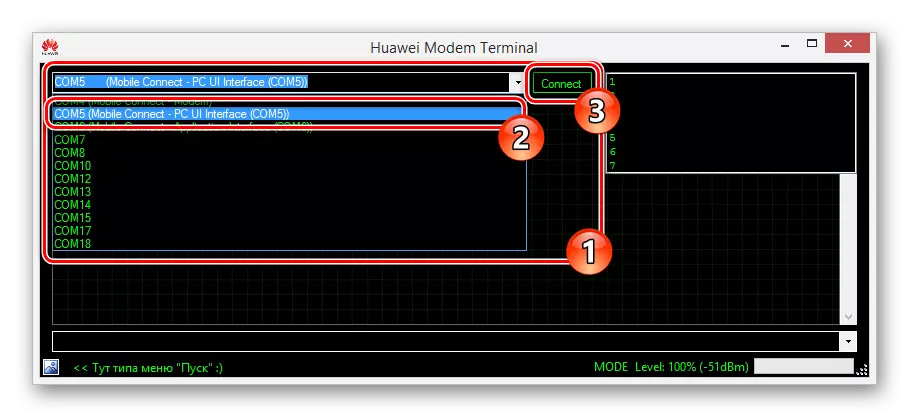
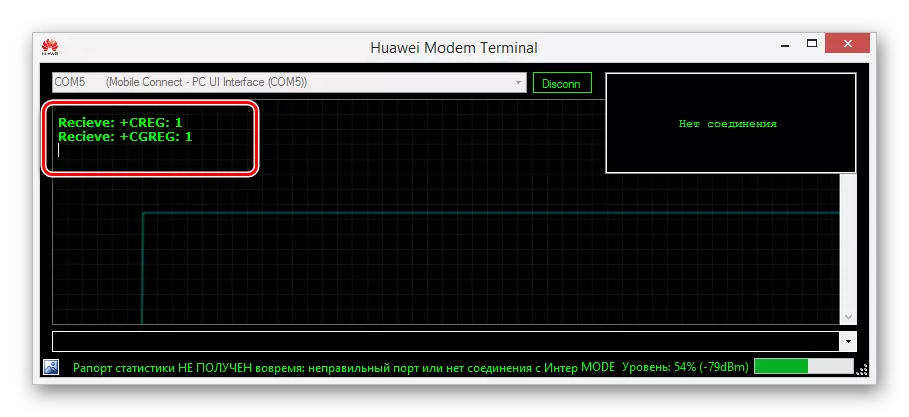
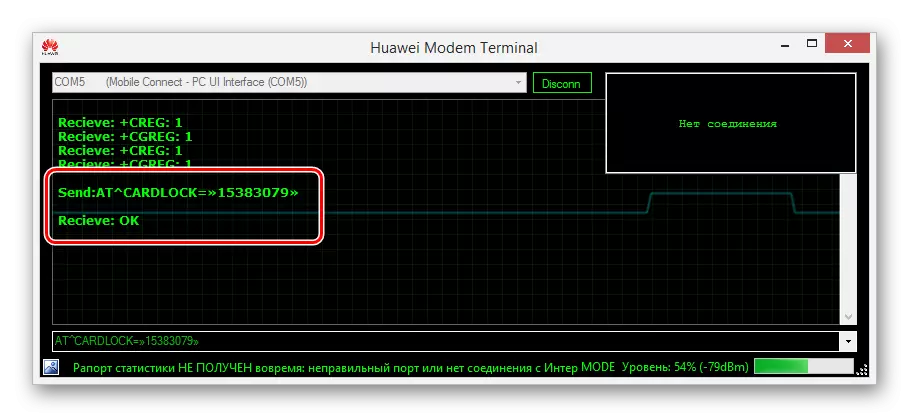
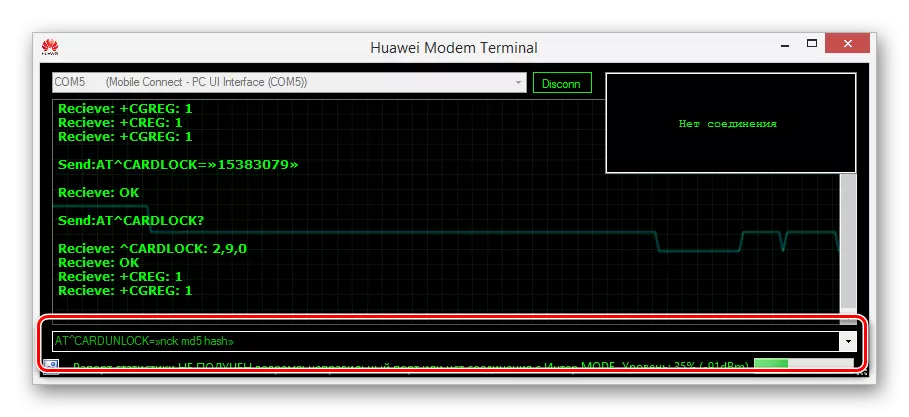
În acest sens, completăm această secțiune a articolului, deoarece opțiunile descrise sunt mai mult decât suficient pentru a debloca orice modem USB MTS compatibil.
Metoda 2: DC Unlocker
Această metodă este un fel de măsură extremă. Inclusiv cazurile în care acțiunile din secțiunea anterioară a articolului nu au adus rezultate adecvate. În plus, utilizând DC Unlocker De asemenea, puteți debloca modemurile ZTE.
Pregătirea
- Deschideți pagina pentru linkul trimis și descărcați programul DC Unlocker.
Du-te la pagina de descărcare DC Unlocker
- După aceea, eliminați fișierele din arhivă și faceți dublu clic pe "DC-Unlocker2Client".
- Prin lista Selectați producătorul, selectați producătorul dispozitivului dvs. În același timp, un modem trebuie conectat în avans la PC și driverele sunt instalate.
- Opțional, puteți specifica un model specific printr-o listă suplimentară "Selectați modelul". Într-un fel sau altul, este necesar să utilizați butonul "Detectare modem".
- În cazul suportului dispozitivului, informațiile detaliate despre modem vor apărea în fereastra inferioară, inclusiv starea de blocare și numărul disponibil de încercări de a introduce cheia.
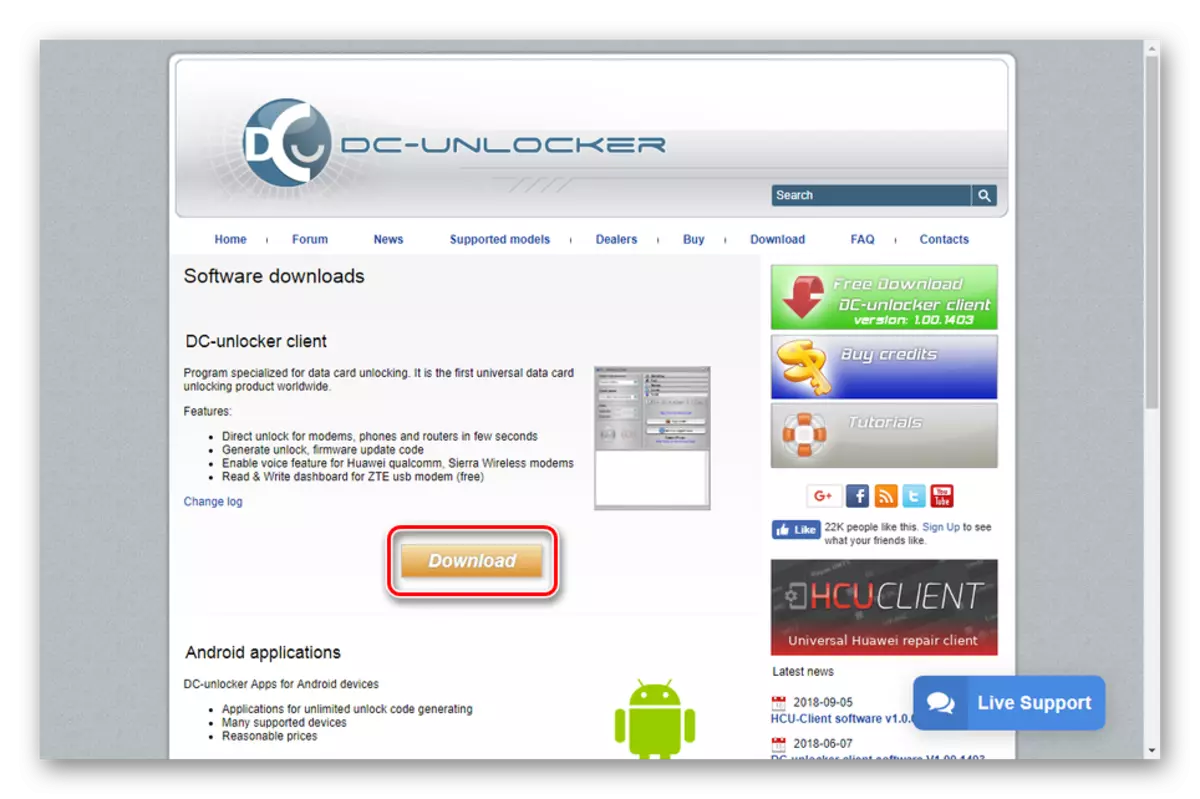
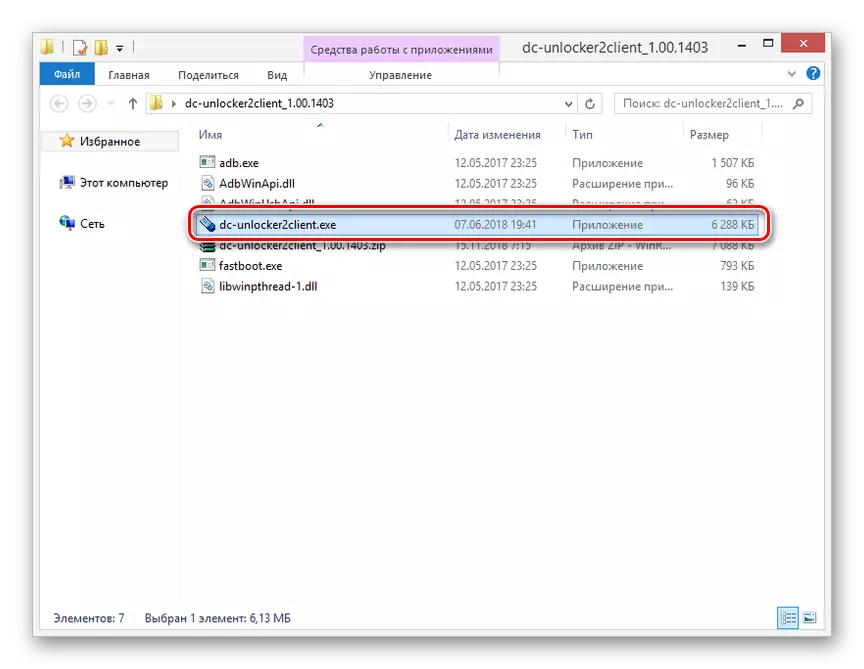
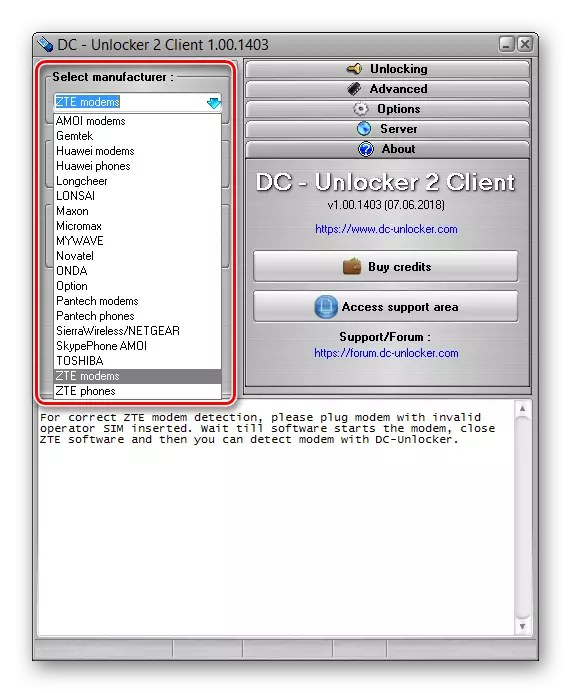
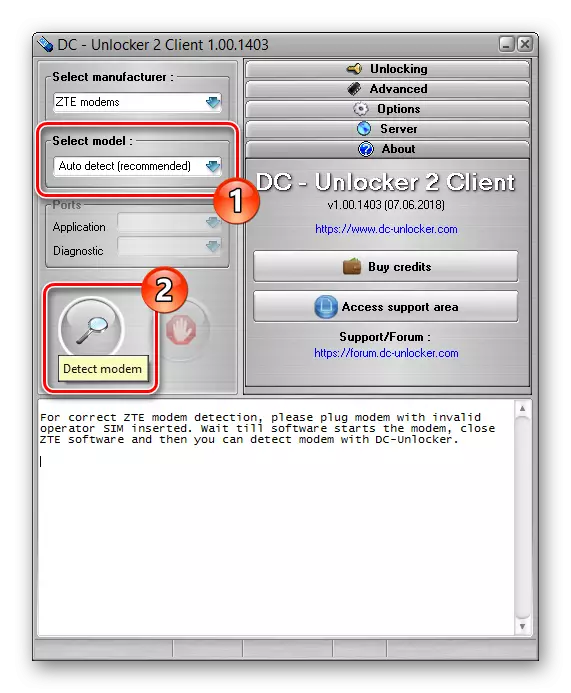
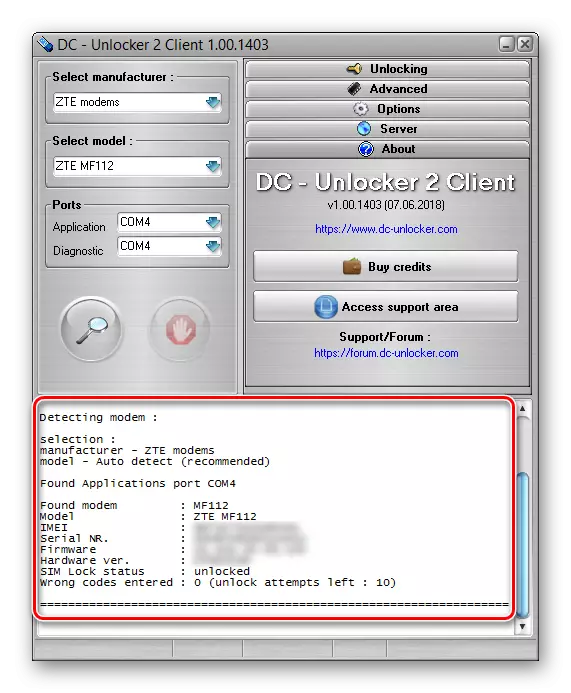
Opțiunea 1: ZTE
- O restricție semnificativă a programului de deblocare a modemurilor ZTE este cerința de a achiziționa servicii suplimentare pe site-ul oficial. Puteți să vă familiarizați cu costul pe o pagină specială.
Accesați lista de servicii DC Unlocker
- Pentru a începe deblocarea, trebuie să autorizați în secțiunea Server.
- După aceea, extindeți blocul de deblocare și apăsați butonul "Deblocare" pentru a porni procedura de deblocare. Această caracteristică va fi accesată exclusiv după achiziționarea de împrumuturi cu achiziționarea ulterioară a serviciilor pe site.
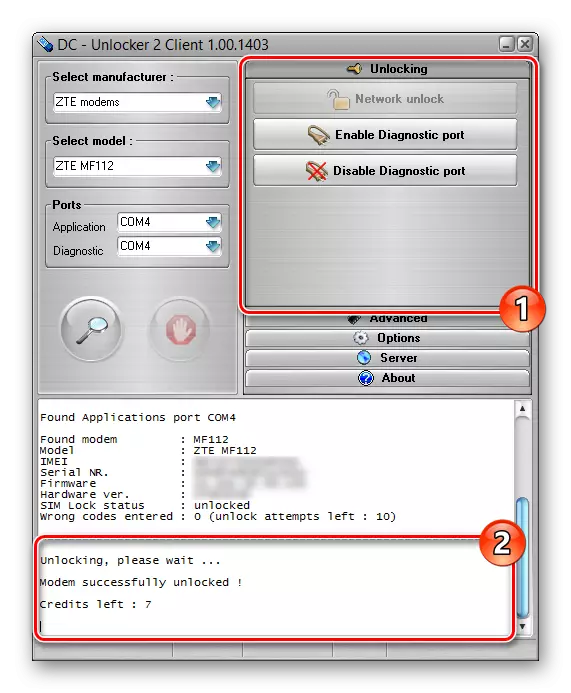
În cazul finalizării cu succes, "Modemul deblocat cu succes" va apărea în consola.
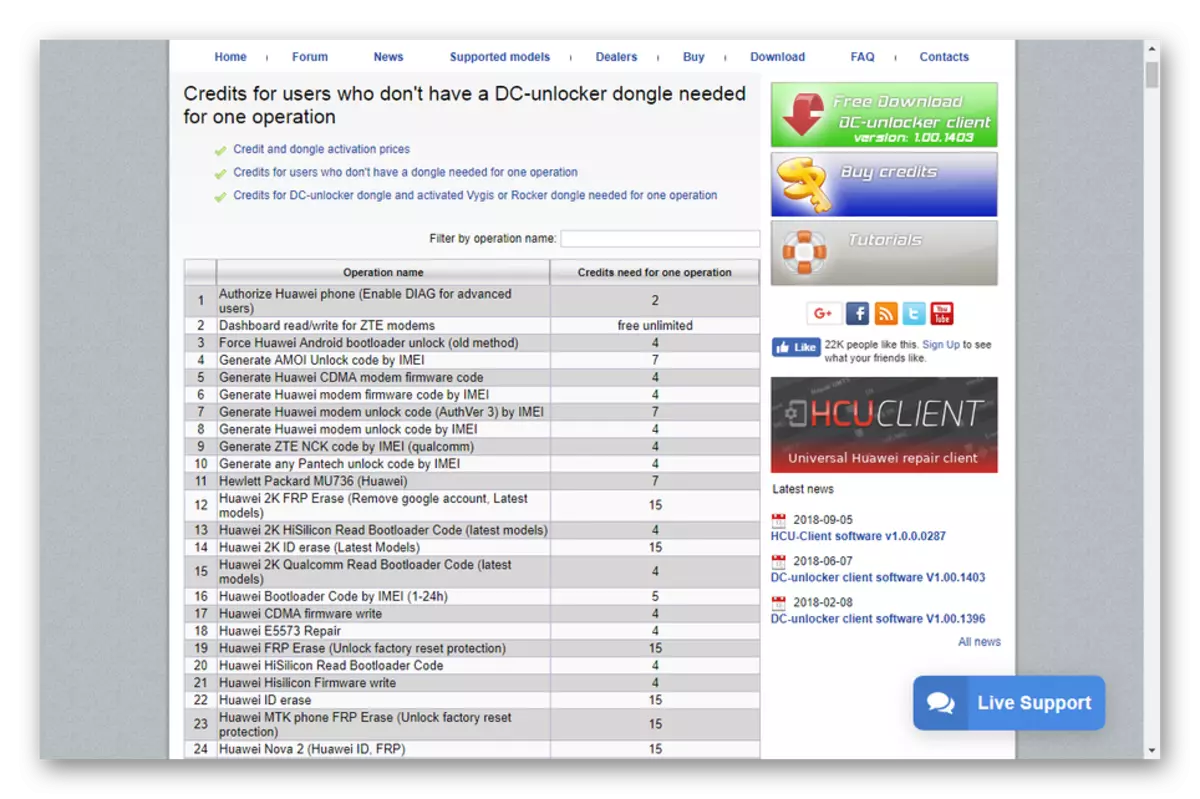
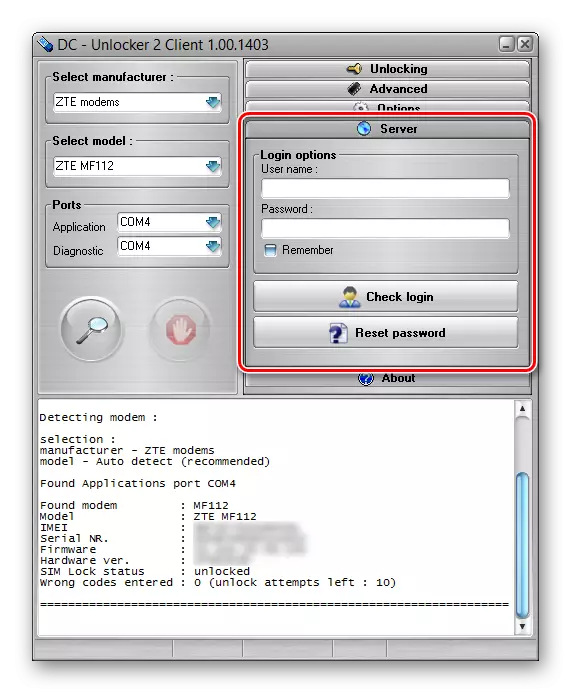
Opțiunea 2: Huawei
- Dacă utilizați dispozitivul Huawei, procedura are multe în comun cu programul opțional din prima metodă. În special, acest lucru se datorează necesității de a introduce comenzi și generarea preliminară a codului discutat mai devreme.
- În consola după informația modelului, introduceți următorul cod, înlocuind codul "NCK" la valoarea obținută prin generator.
AT ^ CARLOCK = »Codul NCK»
- La finalizarea cu succes, mesajul "OK" va apărea în fereastră. Pentru a verifica starea modemului, reutilizați butonul "Detectare modem".
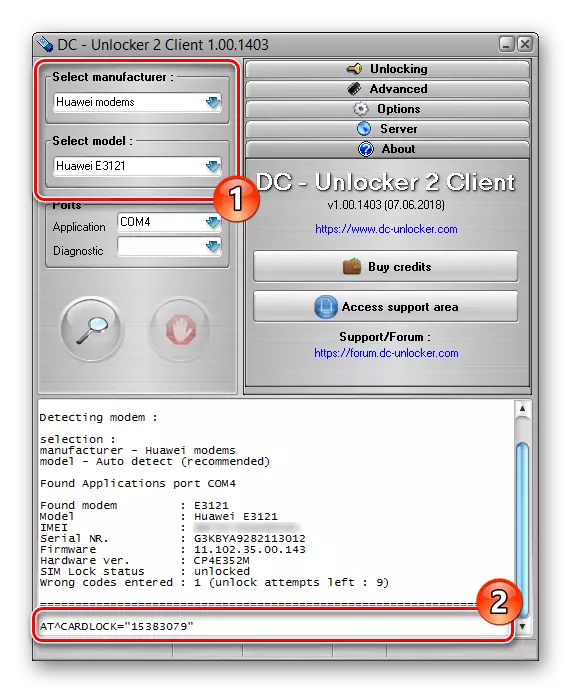
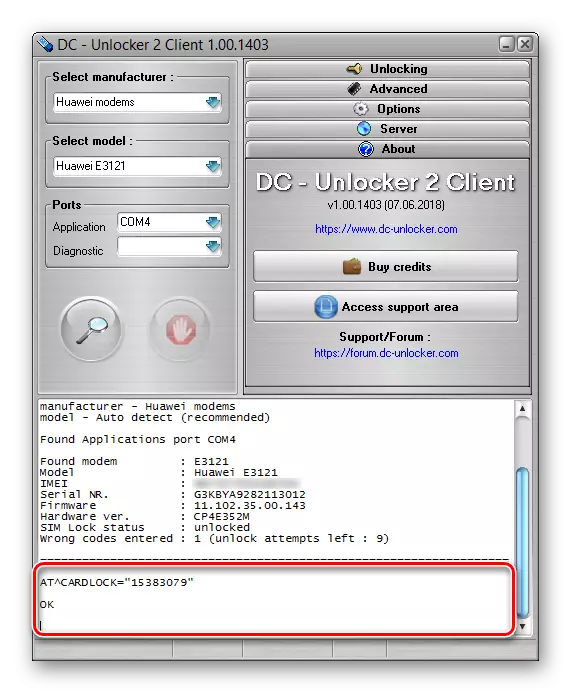
Indiferent de selecția programului, în ambele cazuri veți reuși să obțineți rezultatul dorit, dar numai dacă urmați exact recomandările noastre.
Concluzie
Metodele considerate ar trebui să fie suficiente pentru a debloca orice modemuri USB lansate odată de la compania MTS. Dacă întâmpinați dificultăți sau întrebări despre instrucțiuni, vă rugăm să ne contactați în comentariile de mai jos.
